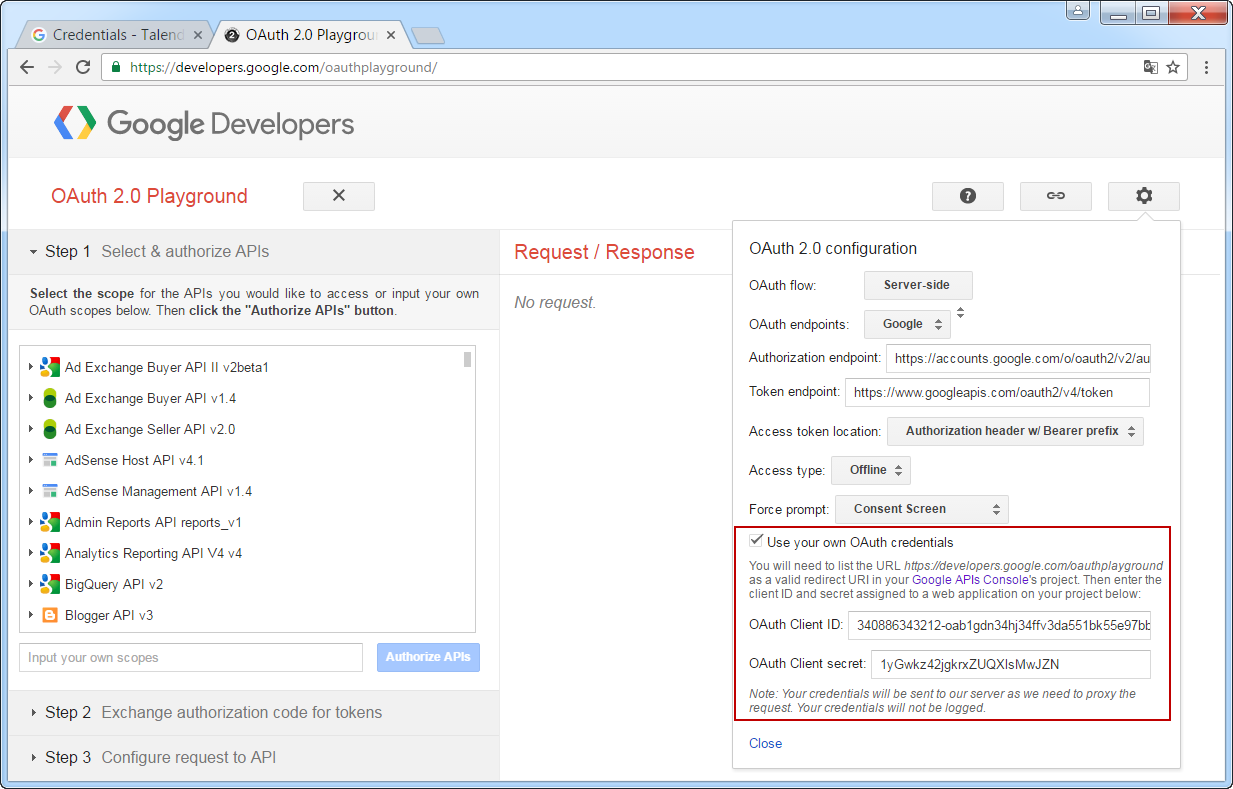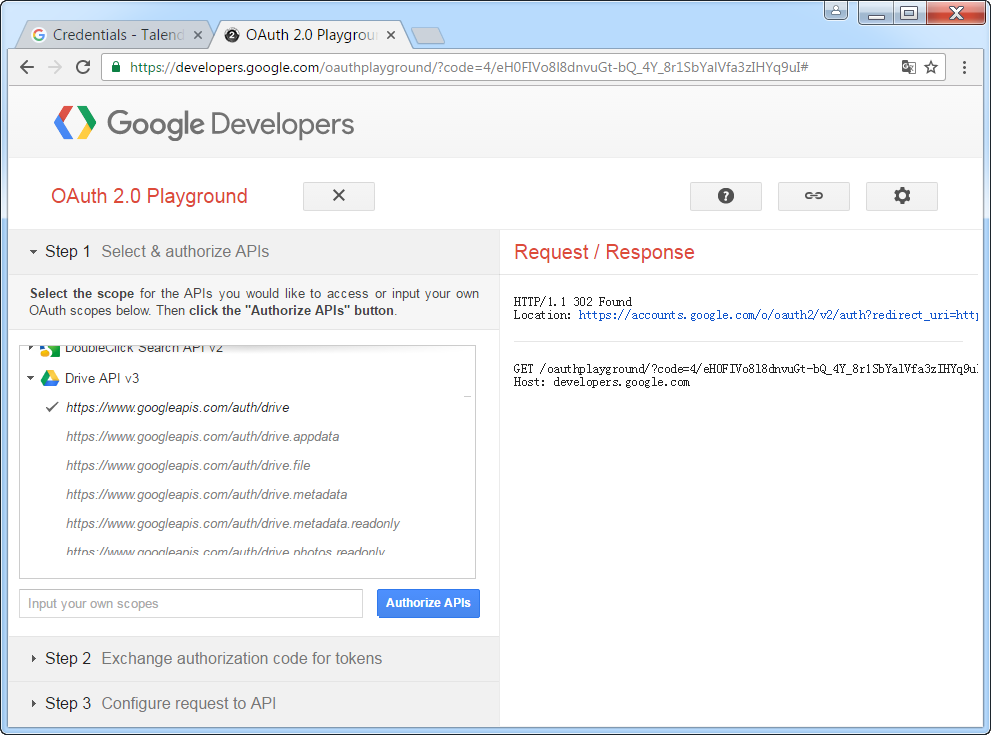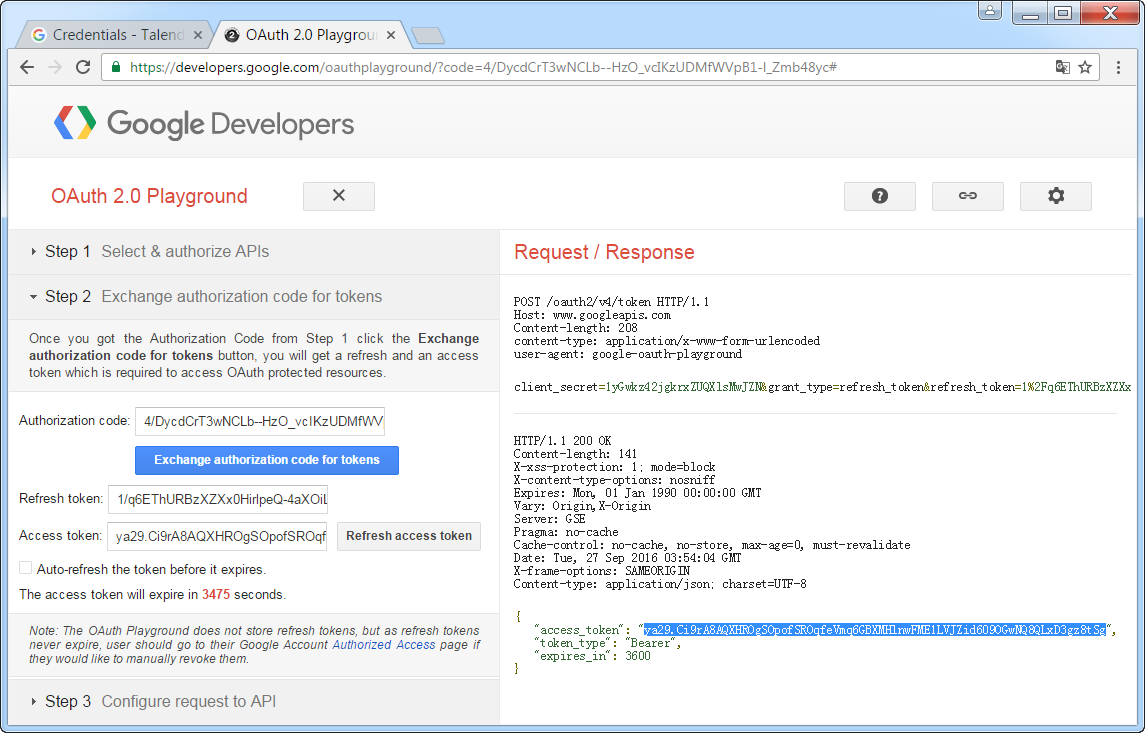アクセストークンを使ってGoogle Driveにアクセスする方法(非推奨)
アクセストークンを使ってGoogle Driveにアクセスするには、まずGoogle Developers OAuth Playgroundを使って次の手順を実行し、アクセストークンを生成する必要があります。
始める前に
- Google Driveを使うためにGoogleアカウントがサインアップ済みであること。
- クライアントIDとクライアントシークレットが、Google API Consoleで作成済みであること。詳細は、クライアントIDとシークレットを使ってGoogle Driveにアクセスする方法をご覧ください。